Linux kullanıcıları, sistemlerini, masaüstü teması ve simgeler de dahil olmak üzere kendi tercihlerine göre uyarlama özgürlüğüne sahiptir. Sisteminizde görünüşünüzü ve hissinizi değiştirmek için Linux'ta özel simgeler oluşturmanın birçok basit yolu vardır. Özel simgeler kullanmak için aşağıdaki yöntemleri tartışacağız:
Güvenilen Web Sitelerinden Linux'ta Özel Simgeler Bulma ve Kurma
Kullanıcıların özel simge temaları indirebilmeleri için pek çok yer var. Aşağıda, Linux topluluğu tarafından güvenilen web siteleri bulunmaktadır.
Yukarıda listelenen web sitelerinden birini inceleyin, beğendiğiniz bir ikon temasını bulun ve indirin. İçeriğini çıkarmak için bir arşive sağ tıklayın ve buraya çıkar'ı tıklayın.
Sisteminizin dosya yöneticisi otomatik olarak bir klasör oluşturur ve arşivi içeriğine içine koyar.
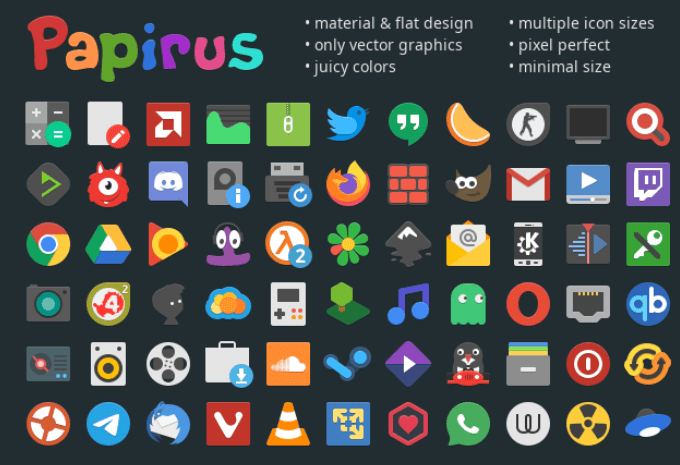
Aşağıdaki komutu terminaline girin ana dizininizde gizli bir simge klasörü oluşturun:
mkdir -p ~ / .icon
In_content_1 tümü: [300x250] / dfp [640x360]->Genellikle indirme klasöründe bulunan indirilen simge temasını bulun. Oraya ulaşmak için aşağıdaki CD komutunu kullanın.
cd ~ / İndirilenler
Simgeyi oraya yüklemek için, oluşturduğunuz gizli simgeler dizinine taşıyın.
mv
Yukarıdaki komuttaki simge tema klasörünüzün adını <>.
Bir Kullanıcı veya Sistem Genelinde Kullanım İçin Tar Komutunu Kullanma
Yukarıda listelenen güvenilir web sitelerinden birinden bir simge teması arayın. Aşağıda openDesktop.org'dan bir dizi simgenin ekran görüntüsü verilmiştir.
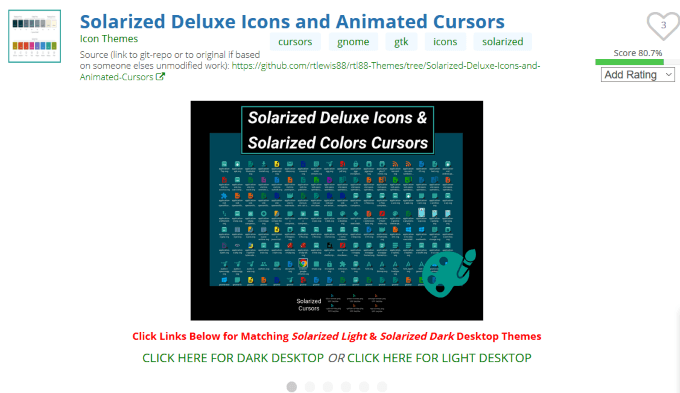
Aşağıdaki tar komutunu kullanarak simge setini indirin:
$ tar xJpf papirus-icon-theme-20190203.tar.xz
Ardından, çıkartılmış ikon klasörünüzü yerine yerleştirin. Yalnızca bir kullanıcı için yüklüyorsanız, şuraya taşıyın:
Sistem tarafı yüklemesi için klasörü aşağıdaki konuma yerleştirin:
~ / usr / share / icons /
Bir terminal açın ve kurulum türüne bağlı olarak aşağıdaki komutlardan birini kullanın:
$ cp -r ~ / Yüklemeler / papirus-icon-theme-20190203 ~ / .local / share / icons /
veya
$ sudo cp -r ~ / İndirilenler / papirus-icon-theme-20190203 / usr / share / icons /
Temalarveya Görünümsekmesini seçin.
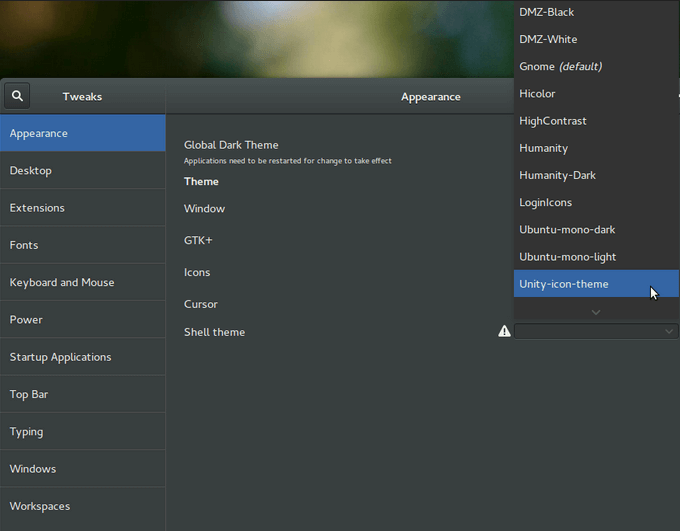
İstediğiniz temayı seçme seçeneğini bulun indirdi ve uygulamayı seçin.
Xfce Masaüstü'nü Güzel Görünümlü Simgelerle Modernize Edin
Xfce, Linux için popüler bir masaüstü ortamıdır, çünkü Düşük kaynaklar Ancak, eski görünüyor ve hissediyor.
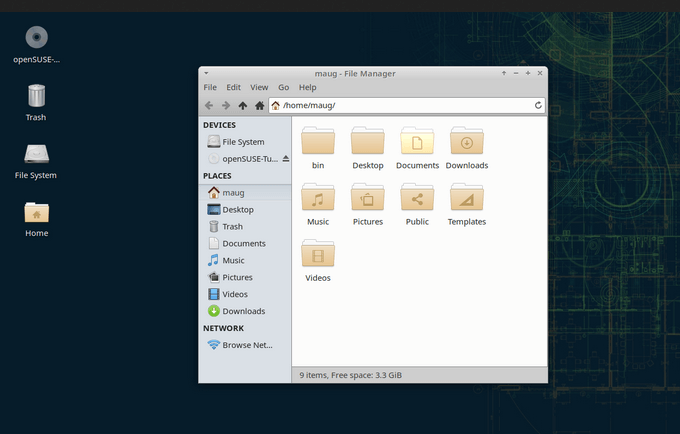
Temaları özelleştirme ve Linux’a özel simgeler eklemek, masaüstünü çekiştirip daha modern ve daha taze görünmesini sağlayabilir.
Bulmak ve indirmek için Xfce-look.org adresine gidin. simge teması, istediğiniz gibi ayarlayın (aşağıdaki gibi), ayıklayın ve ev dizininizdeki .icons dizinine yerleştirin.

Simge temasını seçmek için Ayarlar>Görünüm>Simgeler.
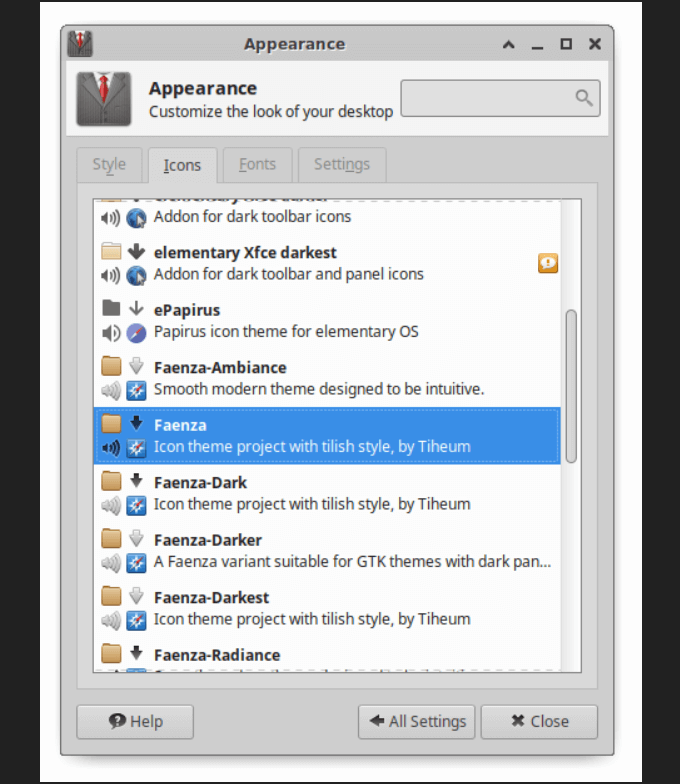
Linux Nane Tarçınına Kağıt Simgesi Temasını Yükle
Linux Nane uygulamasında simge teması setlerini kurmanın iki yolu vardır. Simge temasını indirmek ve onu ~ / .icons dizinineçıkarmak yukarıda tartışılıyor.
Başka bir yol da PPA
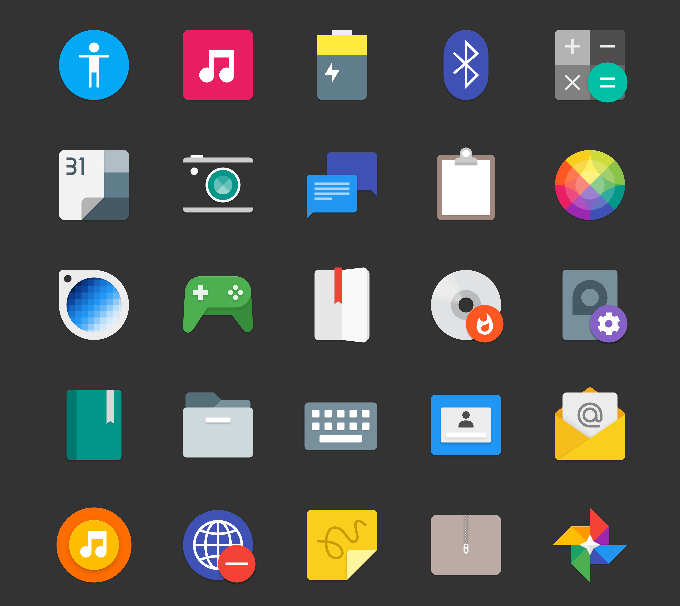
Bir terminal açın (Ctrl + Alt + T) ve aşağıdaki komutu kullanın:
sudo add-apt-repository ppa: snwh / pulp
sudo apt-get güncellemesi
sudo apt-get yükleme kağıdı- simge teması
Simge temasını yükledikten sonra, Menü'den Ayarlar' a ve ardından Temalar.
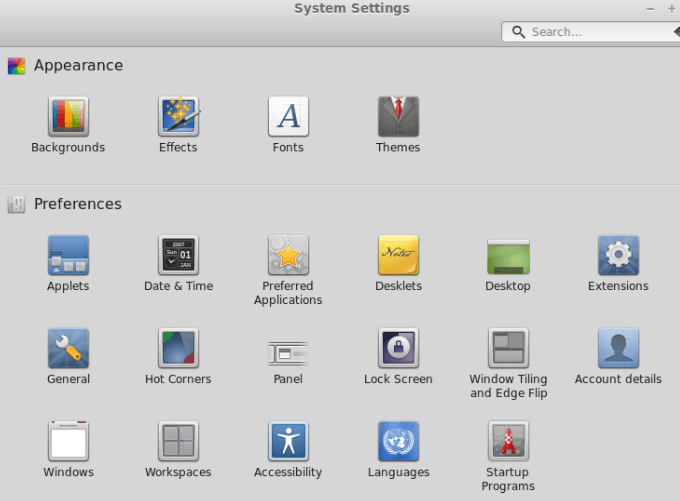
Bulmak için Linux Nane içindeki simgeleri görmek için Tema Seçenekleri'ne bakın. Simgeleri değiştirmek ve temayı değil, Simgeler'i tıklayın.
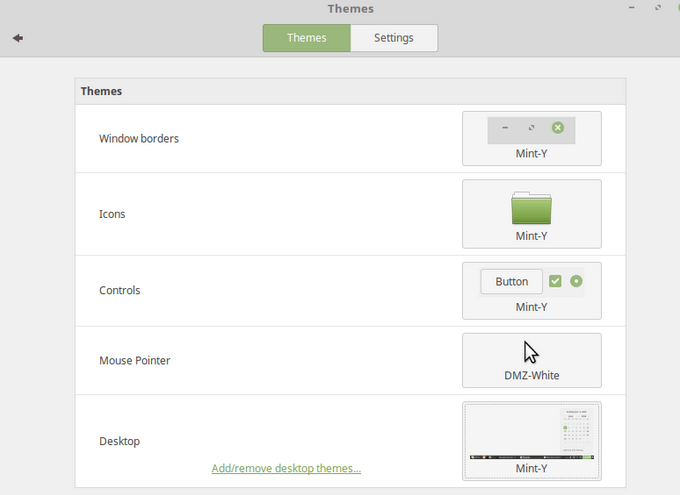
Burada mevcut tüm simgeleri göreceksiniz. Kullanmak istediğiniz seti seçin.
GNOME Masaüstü ile Ubuntu'da Uygulama Kısayolu Oluşturun
Aşağıdaki talimatlar, diğer tüm dağıtımlarda da işe yarayacaktır. GNOME masaüstü.
Klasik masaüstü işletim sistemleri, çöp kutusu, dosya yöneticisi ve uygulama kısayolları gibi ekranda simgeler içerir.
Windows’ta iken, birçok program masaüstü kısayolu oluşturmak isteyip istemediğinizi sorar. Linux dağıtımları yok.
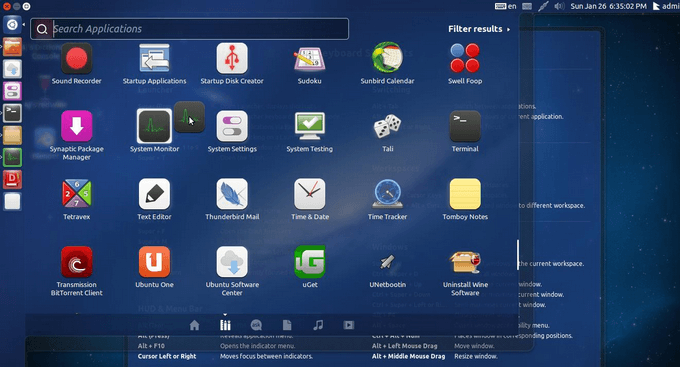
GNOME Tweak Aracının kurulu olduğundan emin olun ve Simgeleri Gösterseçeneğini etkinleştirin.
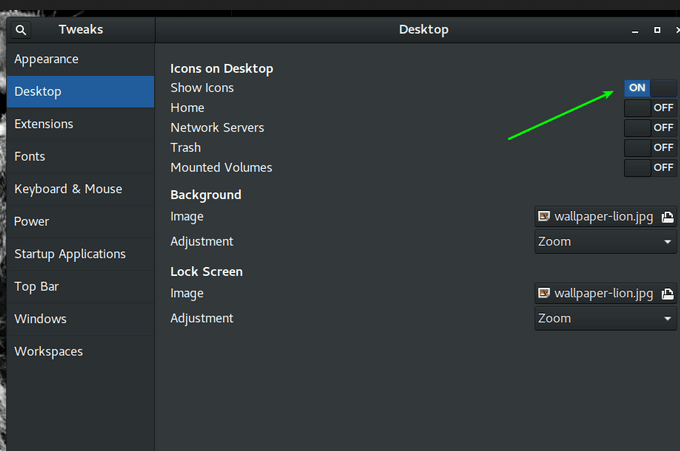
Masaüstü kısayolları eklemek için .desktop uygulama dosyalarını bulun. Dosyalar>Diğer Konum>Bilgisayar'a gidin.
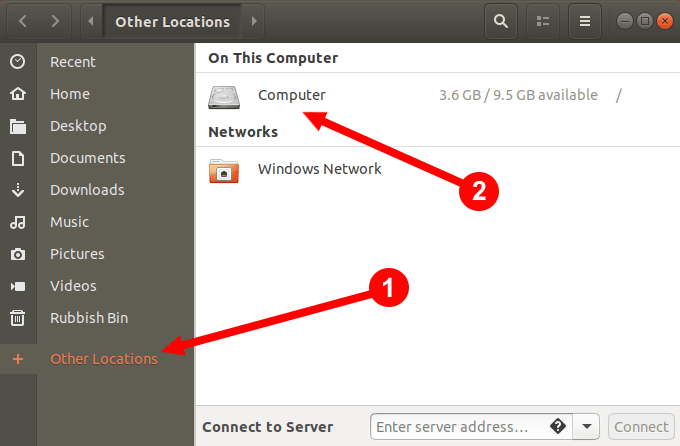
Sonra dizin usr>paylaşın>adresine gidin uygulamalar. Bu konumda daha önce kurduğunuz diğer Ubuntu uygulamalarını görebilmelisiniz. .Desktop dosya adlarını arayın.
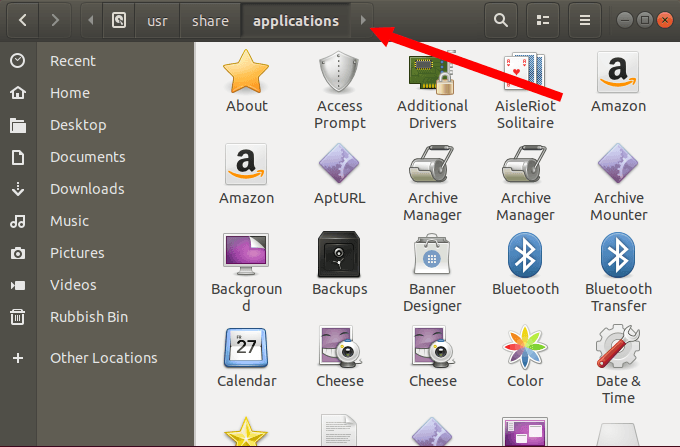
Uygulama simgesini arayın ve masaüstüne sürükleyip bırakın veya .desktop dosyasından (Ctrl + C kısayolu) kopyalayın ve masaüstüne yapıştırın (Ctrl + V kısayolu).
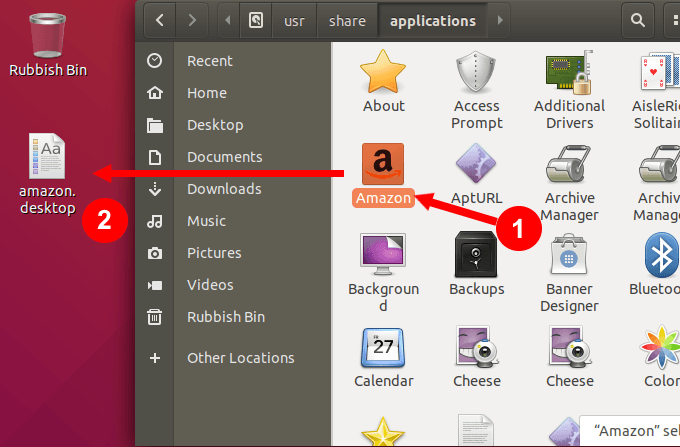
Uygulama için bir logo veya simge görmek yerine, şunları içeren bir uyarı içeren bir metin dosyası göreceksiniz: güvenilmeyen uygulama başlatıcısı.
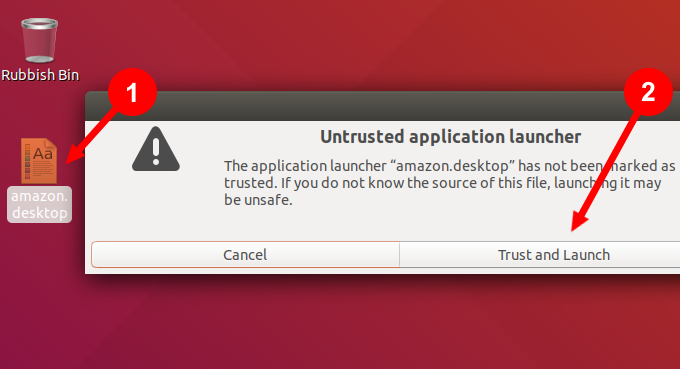
Güven ve Başlat'ı tıklayın. Yalnızca uygulama başlatılmaz, aynı zamanda .desktop dosyasının artık uygulama simgesi olacağını göreceksiniz.
Aynı kullanıcı arayüzüne bakmaktan sıkıldığınızda veya yorulduysanız ve farklı simgeler kullanmak istiyorsanız varsayılandan daha fazlasını yapabilirsiniz. Yukarıdaki önerilerden bazılarını izleyerek simgelerinizi özelleştirin ve masaüstünüze bir facelift verin.